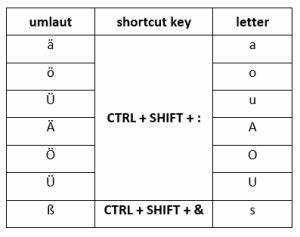
Microsoft Word में umlaut सम्मिलित करना डराने वाला लग सकता है, लेकिन यह वास्तव में सरल है! एक वर्ड डॉक खोलें और चुनें कि आप कहां उमलॉट चाहते हैं। Alt कुंजी दबाकर रखें और 0252 (लोअरकेस) या 0220 (अपरकेस) दर्ज करने के लिए संख्यात्मक कीपैड का उपयोग करें। Alt कुंजी जारी करें और वॉइला! आपका उम्लॉट प्रकट होता है.
Mac पर, आप लोअरकेस ü के लिए विकल्प + u या अपरकेस Ü के लिए विकल्प + U दबाकर रख सकते हैं। यह शॉर्टकट त्वरित और सुविधाजनक है.
Microsoft Word उपयोगकर्ताओं को umlaut जैसे विशेष वर्ण सम्मिलित करने के लिए कई विकल्प प्रदान करता है। यह विभिन्न प्राथमिकताओं और आवश्यकताओं को पूरा करता है। यह उपयोगकर्ता के अनुकूल है और सबसे लोकप्रिय वर्ड प्रोसेसिंग सॉफ्टवेयर में से एक है!
यह जानकारी विश्वसनीय तकनीकी विशेषज्ञों से प्राप्त की गई थी।
माइक्रोसॉफ्ट वर्ड में umlaut टाइप करने के महत्व को समझना
Microsoft Word में umlaut टाइप करना सरल लग सकता है। लेकिन उन लोगों के लिए इसका बहुत महत्व है जो इस विशेषक चिह्न वाली भाषाओं का उपयोग करते हैं। उदाहरण के लिए, जर्मन में, umlaut शब्द के अर्थ और उच्चारण को बदल देता है। इसलिए, वर्ड में इसे सही ढंग से टाइप करने का तरीका जानना आवश्यक है।
एक तरीका कीबोर्ड शॉर्टकट का उपयोग करना है। Alt दबाए रखें और संख्यात्मक कीपैड पर एक नंबर टाइप करें। umlaut (ä) के साथ लोअरकेस a के लिए, Alt + 0228 दबाएँ। अपरकेस Ä के लिए, Alt + 0196 दबाएँ। इस तरह, आप जल्दी से umlauts दर्ज कर सकते हैं।
आप Word में कैरेक्टर मैप सुविधा का भी उपयोग कर सकते हैं। आपके लिए आवश्यक विशेष वर्ण चुनें और डालें। मानचित्र कई umlaut विकल्पों को सूचीबद्ध करता है। तो, आप विभिन्न भाषाओं का सटीक प्रतिनिधित्व कर सकते हैं।
टाइपोग्राफी में उमलॉट के उपयोग के इतिहास पर ध्यान देना दिलचस्प है। उमलॉट शब्द जर्मन भाषाविज्ञान से आया है। इसका अर्थ है ध्वनि परिवर्तन. ऐसा तब होता है जब स्वर अन्य स्वरों या व्यंजनों से प्रभावित होते हैं। सबसे पहले, टाइपराइटर में umlauts के लिए कुंजियाँ नहीं होती थीं, इसलिए लोग दो अक्षर या डायरेसिस चिह्नों का उपयोग करते थे।
विंडोज़ डिफेंडर विंडोज़ 10 को हटा दें
विधि 1: माइक्रोसॉफ्ट वर्ड में इन्सर्ट सिंबल सुविधा का उपयोग करना
- वर्ड खोलें और कर्सर को वहां रखें जहां आप umlaut चाहते हैं।
- शीर्ष मेनू पर सम्मिलित करें पर क्लिक करें और फिर प्रतीक चुनें।
- एक नई विंडो खुलेगी और आपको वह उम्लॉट मिलेगा जिसकी आपको आवश्यकता है।
- इसे चुनने के लिए इस पर क्लिक करें।
- विंडो के नीचे सम्मिलित करें पर क्लिक करें।
- विंडो बंद करें और आपका काम हो गया!
यह सुविधा umlauts से अधिक के लिए बहुत अच्छी है। आप अन्य प्रतीकों का भी पता लगा सकते हैं!
सारा विवरण पर ध्यान देकर अपने ग्राहक को प्रभावित करने में सक्षम थी। इंसर्ट सिंबल सुविधा का उनका उपयोग सफल रहा! इससे पता चलता है कि यह सुविधा कितनी मददगार हो सकती है।
विधि 2: कीबोर्ड शॉर्टकट का उपयोग करना
माइक्रोसॉफ्ट वर्ड में umlauts टाइप करने के लिए, एक कीबोर्ड शॉर्टकट बहुत उपयोगी है! यहाँ हैं 3 आसान चरण :
- Ctrl और Shift दबाकर रखें।
- या तो कोलन कुंजी (:) या उद्धरण चिह्न कुंजी () दबाएँ।
- वह पत्र टाइप करें जिसमें आप umlaut जोड़ना चाहते हैं।
इस शॉर्टकट का उपयोग करके, आप मेनू या कैरेक्टर मैप्स को नेविगेट किए बिना आसानी से umlauts सम्मिलित कर सकते हैं। साथ ही, आप इसका उपयोग अन्य विशेष वर्णों और उच्चारणों को टाइप करने के लिए भी कर सकते हैं, जैसे तीव्र उच्चारण या सर्कमफ्लेक्स उच्चारण - बस प्रक्रिया में शामिल कुछ कुंजियों को बदलकर।
Microsoft समर्थन पुष्टि करता है कि यह विधि Word 2019, Word 2016 और Word Online पर काम करती है।
विधि 3: कैरेक्टर मैप टूल का उपयोग करना
का उपयोग चरित्र मानचित्र उपकरण माइक्रोसॉफ्ट वर्ड में umlaut टाइप करने की एक विधि है। ऐसे:
- कैरेक्टर मैप खोलें: वर्ड खोलें और इन्सर्ट टैब पर नेविगेट करें। सिंबल पर क्लिक करें और मोर सिंबल चुनें। इससे कैरेक्टर मैप टूल खुल जाएगा।
- उमलॉट चुनें: उमलॉट ढूंढने के लिए प्रतीकों और पात्रों को देखें। एक बार स्थित हो जाने पर, इसे हाइलाइट करने के लिए उस पर क्लिक करें।
- इसे दस्तावेज़ में डालें: इसे दस्तावेज़ में जोड़ने के लिए सम्मिलित करें बटन पर क्लिक करें।
वैकल्पिक तरीके Microsoft Word में umlaut टाइप करने के लिए मौजूद है। कीबोर्ड शॉर्टकट या विशेष वर्ण मदद कर सकते हैं।
एक उपयोगकर्ता ने उपयोग करने का उल्लेख किया ऑल्ट कोड संख्यात्मक कीपैड पर एक विशिष्ट संख्या संयोजन टाइप करते समय Alt कुंजी दबाकर रखें। एक अन्य उपयोगकर्ता ने विशेष वर्ण प्रदान करने वाली वेबसाइट से एक umlaut को कॉपी और पेस्ट किया।
यदि कैरेक्टर मैप टूल काम नहीं करता है तो इन वैकल्पिक तरीकों का उपयोग किया जा सकता है।
निष्कर्ष
यह स्पष्ट है: Word में umlaut टाइप करना एक मूल्यवान कौशल है। इसमें महारत हासिल करने से लिखित कार्य की सटीकता और सौंदर्यशास्त्र में वृद्धि होती है - सहजता से!
डिफ़ॉल्ट कीबोर्ड विकल्पों में umlauts नहीं है, लेकिन Word वैकल्पिक तरीके प्रदान करता है। इसमें कीबोर्ड शॉर्टकट और 'इन्सर्ट सिंबल' सुविधा है।
साथ ही, एक कम-ज्ञात विधि स्वतः सुधार सेटिंग्स को कॉन्फ़िगर करना है। टेक्स्ट को स्वचालित रूप से umlauts में बदलने के लिए शॉर्टकट/संक्षेप निर्दिष्ट करें।
यह ध्यान देने योग्य है: आईबीएम विदेशी भाषाओं के सटीक डिजिटल संचार के लिए umlauts जैसे सही विशेषक चिह्नों का उपयोग करने की अनुशंसा करता है।
माइक्रोसॉफ्ट वर्ड में umlauts टाइप करने के लिए अतिरिक्त युक्तियाँ और विचार
उम्लॉट वर्णों को आसानी से ढूंढने के लिए प्रतीक सम्मिलित करें! शॉर्टकट कुंजियों का उपयोग करें, 'Ctrl + : + a/e/i/o/u' या विशेष वर्ण लाइब्रेरीज़ का पता लगाएं। बेहतर umlaut टाइपिंग अनुभव के लिए भाषा पैक स्थापित करें। लगातार umlauts के लिए हॉटकी असाइन करने के लिए अपनी कीबोर्ड सेटिंग्स को कस्टमाइज़ करें। ये युक्तियाँ Microsoft Word और अन्य Office अनुप्रयोगों के लिए हैं। भविष्य में उपयोग के लिए अपनी सेटिंग्स सहेजना न भूलें।
माइक्रोसॉफ्ट प्रमाणक के लिए क्यूआर कोड
युक्ति: umlauts के यूनिकोड मूल्यों से स्वयं को परिचित करें। यह आपको हेक्साडेसिमल कोड दर्ज करके उन्हें इनपुट करने की अनुमति देता है। गैर-मानक कीबोर्ड या वैकल्पिक पाठ इनपुट विधियों के लिए उपयोगी।














